Bryton Rider 50 User's Manual [de]
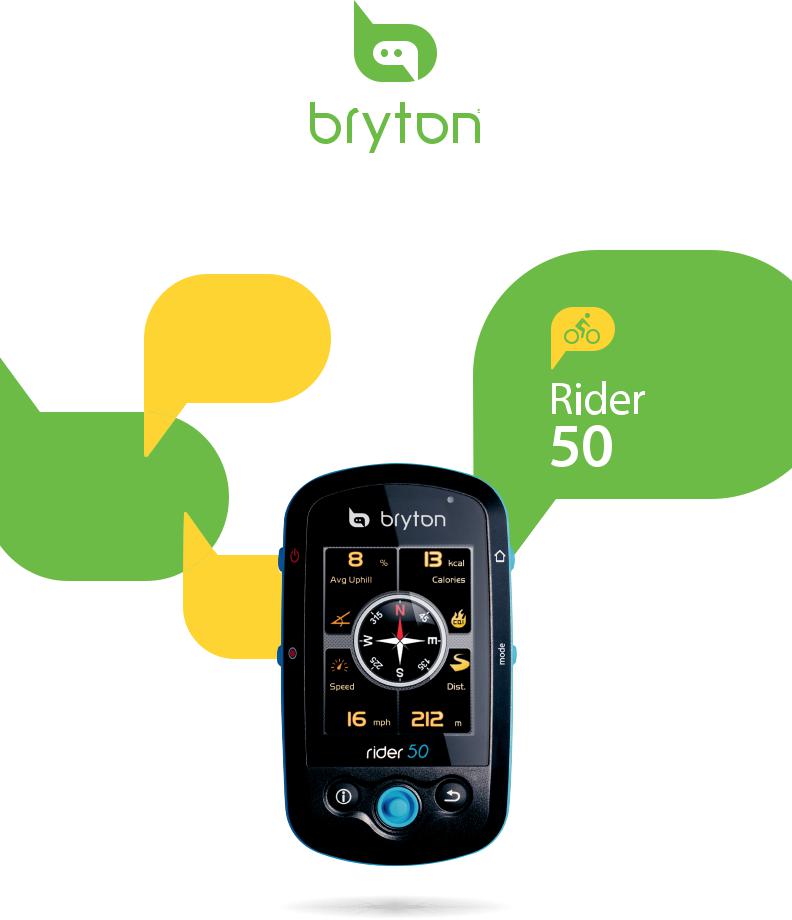
Bedienungsanleitung
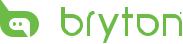
Inhaltsverzeichnis
Erste Schritte.................... |
5 |
Ihr Rider 50................................... |
5 |
Zurücksetzen des Rider 50.......... |
6 |
Zubehör........................................ |
6 |
Statussymbole............................. |
6 |
Akku aufladen.............................. |
7 |
Rider 50 einschalten.................... |
8 |
Satellitensignale empfangen..... |
8 |
Grundeinstellungen.................... |
8 |
Radfahren mit dem Rider 50!...... |
9 |
Rider 50-Daten mit dem |
|
Computer verwalten................... |
9 |
microSD-Speicherkarte |
|
installieren................................. |
10 |
Erfahrungen mit anderen |
|
Radfahrern teilen....................... |
10 |
Suchen & Los................... |
11 |
Navigation von Touren aus der |
|
Verlaufsliste............................... |
11 |
Tournavigation von„Geplante |
|
Tour“........................................... |
11 |
Position suchen.......................... |
12 |
OVI suchen.................................................... |
12 |
Positionsbezeichnung mit Hilfe der |
|
Bildschirmtastatur eingeben................. |
13 |
Eine Kategorie wählen............................. |
13 |
Position suchen........................................... |
14 |
Eigene Favoriten........................ |
15 |
Navigation beenden.................. |
16 |
Datenaufzeichnung................... |
16 |
Verlaufsliste............................... |
16 |
Kartenverwendung................... |
17 |
Training........................... |
19 |
Einfache Übungen..................... |
19 |
Nach Zeit....................................................... |
19 |
Nach Entfernung........................................ |
20 |
Nach Kalorien.............................................. |
20 |
Basisübungen............................ |
21 |
Intervallübungen....................... |
22 |
Runde Übungen......................... |
22 |
Training...................................... |
23 |
Testübungen.............................. |
23 |
Training beenden...................... |
24 |
Schrittzähler................... |
25 |
Einstelungen................... |
26 |
Gitteranzeige............................. |
26 |
Info-Seite / Höhe-Seite / Karte-Seite / |
|
Mein Freund-Seite..................................... |
26 |
Tag-/Nachtmodus...................................... |
27 |
Sensoren..................................... |
28 |
Kompass........................................................ |
28 |
Kadenz........................................................... |
28 |
Herzfrequenz............................................... |
29 |
Geschwindigkeit......................................... |
29 |
Geschwindigkeit / Kadenz...................... |
30 |
Leistung......................................................... |
30 |
Auto-Erkennung......................................... |
31 |
Höheneinstellungen ändern..... |
31 |
Aktuelle Höhe.............................................. |
31 |
Höhe einer anderen Position................. |
32 |
2 Inhaltsverzeichnis
Systemeinstellungen ändern.... |
32 |
Htg.-Bel. Aus................................................. |
32 |
Helligkeit....................................................... |
33 |
Sprache.......................................................... |
33 |
Datumsformat............................................. |
33 |
Uhrzeitformat.............................................. |
34 |
Einheitsformat............................................. |
34 |
Datum und Uhrzeit anpassen... |
35 |
Alarm.......................................... |
35 |
Kadenz........................................................... |
36 |
Entfernung.................................................... |
36 |
Geschwindigkeit......................................... |
36 |
Zeit................................................................... |
37 |
Herzfrequenz............................................... |
37 |
GPS-Status anzeigen................. |
38 |
Benutzerprofil persönlich |
|
gestalten..................................... |
38 |
Fahrradprofil persönlich |
|
gestalten..................................... |
39 |
Karteneinstellungen ändern.... |
39 |
Datenverwaltung........... |
40 |
Dateien laden............................. |
40 |
Eine microSD-Karte (optional) |
|
einfügen........................................................ |
40 |
USB-Kabel anschließen............................ |
40 |
Datenübertragung zu Ihrem |
|
Computer...................................................... |
40 |
Daten übertragen...................................... |
41 |
Daten empfangen...................................... |
41 |
Stoppuhr......................... |
42 |
Countdown................................. |
42 |
Timer........................................... |
43 |
Anhang............................ |
44 |
Spezifikationen.......................... |
44 |
Hinweise zur Batterie................ |
45 |
Radgröße und Umfang.............. |
46 |
Herzfrequenzbereiche.............. |
47 |
Grundlegende Pflege Ihres |
|
Rider 50...................................... |
47 |
<![endif]>DEUTSCH
Inhaltsverzeichnis 3
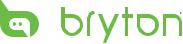
 Warnung
Warnung
Wenden Sie sich vor dem Start oder Ändern Ihres Trainingsprogramms stets an Ihren Hausarzt. Bitte lesen Sie sich die Einzelheiten in den mitgelieferten Garantieund Sicherheitshinweisen durch.
Produktregistrierung
Helfen Sie uns durch den Abschluss Ihrer Produktregistrierung via Bryton Bridge dabei, Sie besser zu unterstützen.
Weitere Informationen erhalten Sie unter http://support.brytonsport.com.
Bryton-Software
Unter http://brytonsport.com steht kostenlose Software zum Hochladen Ihre persönlichen Profils, Ihrer Strecken und zur Analyse Ihrer Daten im Web bereit.
4 Erste Schritte
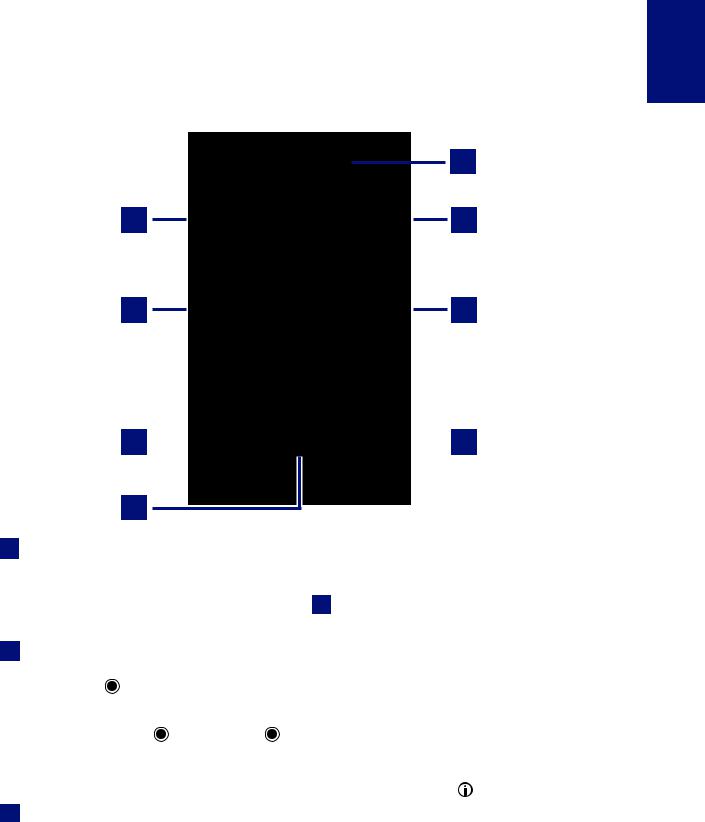
Erste Schritte
Dieser Abschnitt führt Sie durch die grundlegenden Vorbereitungen vor der Inbetriebnahme Ihres Rider 50.
Ihr Rider 50
|
5 |
1 |
6 |
2 |
7 |
3 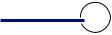


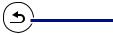 8
8
4
1Leistung
•Halten Sie diese Taste zum Ein-/ Ausschalten des Rider 50 gedrückt.
•Durch kurzes Drücken können Sie die Hintergrundbeleuchtung einund ausschalten.
2 Start / Stopp 
• Im Trainingsoder Richtungsmodus halten Sie zum Stoppen der Protokollaufzeichnung gedrückt.
• Beim freien Radfahren starten Sie die Aufzeichnung mit . Halten Sie die -Taste zum Beenden der Aufzeichnung gedrückt.
Info
3• Drücken Sie diese Taste zur Anzeige von Informationen zu Meldungen, Trainingsübersicht (wird nach dem Start eines Trainings angezeigt), Schrittübersicht (wird nach der
Aktivierung des Schrittzählers angezeigt)
oder Zwischenzeiten (wird nach dem Start eines Trainings mittels Zwischenzeiten angezeigt).
45-Wege-Navigator / Eingabetaste
•Bewegung nach oben / unten, um durch Listen zu scrollen; Bewegung nach rechts, um zur nächsten Seite zu blättern, Bewegung nach links, um zur vorherigen Seite zu blättern. Drücken Sie zur Bestätigung einer Auswahl auf die Mitte.
•Auf der Kartenseite setzen Sie den Cursor mit dem 5-Wege-Navigator auf die Stelle, die Sie speichern möchten,
und drücken Sie , um den OVI zu speichern. Bewegung nach oben / unten / links / rechts, um den Kartenausschnitt zu verschieben. Drücken Sie auf die Mitte zum Einblenden der Zoomleiste. Durch erneutes Drücken brechen Sie diesen Vorgang ab.
<![endif]>DEUTSCH
Erste Schritte 5
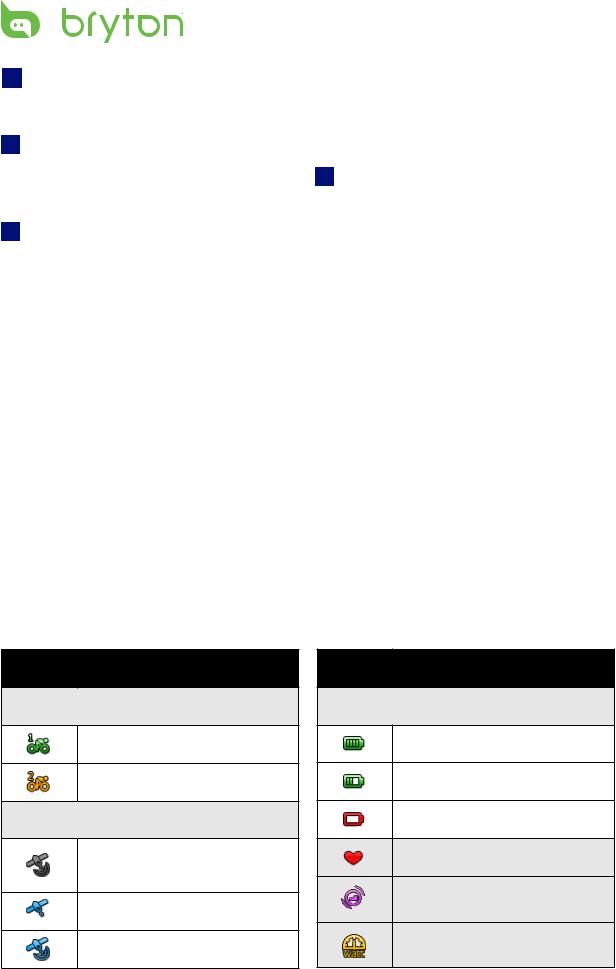
5LED-Anzeige
•Rot: Akku wird geladen. Grün: Akku vollständig geladen.
6Menü 
•Mit dieser Taste öffnen Sie das Menü.
•Zum Kalibrieren des Barometers halten Sie die Taste gedrückt.
7
 -Modus
-Modus
•Zum Umschalten zwischen den Modi: Gitter, Karte und Mein Buddy (werden nach dem Start eines Trainings angezeigt).
•Zum schnellen Umschalten der
Anzeigeinformationen in einem Gitter können Sie ein Gitter mit Hilfe des 5-Wege-Navigators hervorheben und zur Bestimmung eines neuen Anzeigeelements auswählen.
8Zurück 
•Drücken Sie zum Zentrieren der Gitteranzeige die  -Taste auf der Kartenseite.
-Taste auf der Kartenseite.
•Auf anderen Seiten können Sie durch Betätigung dieser Taste zur vorherigen Seite zurückkehren oder einen Vorgang abbrechen.
Zurücksetzen des Rider 50
Halten Sie zum Zurücksetzen des Rider 50 die Tasten  und
und  fünf Sekunden lang gedrückt.
fünf Sekunden lang gedrückt.
Zubehör
Der Rider 50 wird mit folgendem Zubehör geliefert:
• |
Netzteil |
Optionales Zubehör: |
|
• |
Stecker |
• |
Geschwindigkeits-/Kadenzsensor |
• |
USB-Kabel |
• |
Herzfrequenzgurt |
•Fahrradhalterung
•microSD-Karte
Statussymbole
Symbol Beschreibung
Verwendetes Fahrrad
Fahrrad 1
Fahrrad 2
GPS-Signalstatus
Kein Signal (Position nicht bestimmt)
Schwaches Signal
Starkes Signal
Symbol Beschreibung
Betriebsstatus
Akku voll
Akku halb leer
Akku fast erschöpft
Herzfrequenzsensor aktiv
Kadenzsensor aktiv
Leistungsmessgerät aktiv
6 Erste Schritte
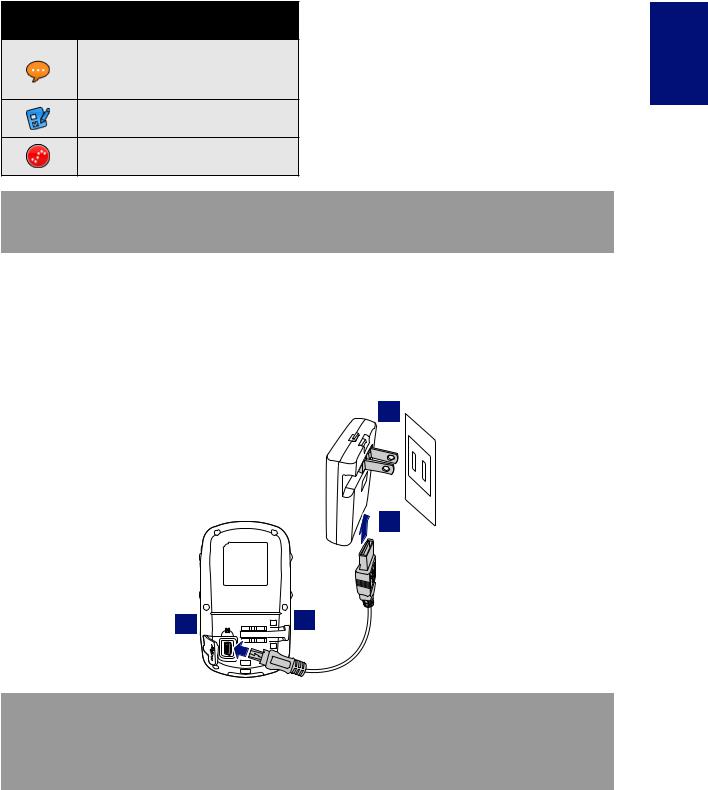
Symbol Beschreibung
Benachrichtigung über neue
Meldung
Trainingsplan läuft
Protokollierung läuft
Hinweis: Benachrichtigungen zum Trainingsplan, zur Protokollierung und zu neuen Meldungen werden nur während ihrer Ausführung angezeigt.
Akku aufladen
Warnung:
Dieses Produkt enthält einen Lithium-Ionen-Akku. Beachten Sie die wichtigen Informationen zum sicheren Umgang mit Akkus in der im Lieferumfang enthaltenen Hinweise zur Garantie und Sicherheit.
4
3
1 |
2 |

Hinweis:
•Laden Sie den Rider 50 vor der Inbetriebnahme mindestens vier Stunden lang auf.
•Sie können den Rider 50 auch über Ihren Computer aufladen, allerdings sollten Sie den Rider 50 dafür ausschalten, damit der Akku vollständig geladen wird.
Der Rider 50 wird je nach Land, in dem Sie das Produkt erwerben, möglicherweise mit verschiedenen Steckeraufsätzen geliefert.
<![endif]>DEUTSCH
Erste Schritte 7
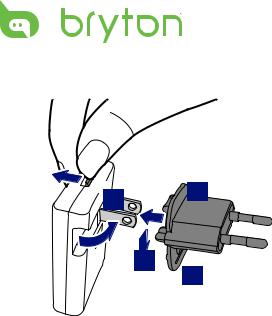
So verwenden Sie den Stecker:
 2 3
2 3
1
4
 |
 |
1.Klappen Sie den Standardstecker aus.
2.Halten Sie den Einraster gedrückt.
3.Stecken Sie den Steckeraufsatz auf den Standardstecker.
4.Lassen Sie den Einraster los; dadurch rastet der Steckeraufsatz ein. Drücken Sie den Stecker dann hinunter.
Rider 50 einschalten
Halten Sie die Leistung  zum Einschalten des Rider 50 gedrückt.
zum Einschalten des Rider 50 gedrückt.
Satellitensignale empfangen
Sobald der Rider 50 eingeschaltet ist, sucht er automatisch nach Satellitensignalen. Das Empfangen der Signale kann 30 bis 60 Sekunden dauern. Das Symbol des GPS-Signals färbt sich blau, sobald die GPS-Position fixiert wurde.
Grundeinstellungen
Wenn die den Rider 50 zum ersten Mal einschalten, erscheint der Einrichtungsassistent auf dem Bildschirm. Vervollständigen Sie die Einstellungen anhand der Anweisungen auf dem Bildschirm.
1.Wählen Sie die Anzeigesprache.
2.Wählen Sie die gewünschte Maßeinheit.
3.Geben Sie Ihr„Benutzerprofil“ ein.
(Wir empfehlen, diese Daten einzugeben. Je exakter die Angaben, desto besser die Trainingsanalyse.)
4.Lesen und akzeptieren Sie die Sicherheitsvereinbarung.
8 Erste Schritte
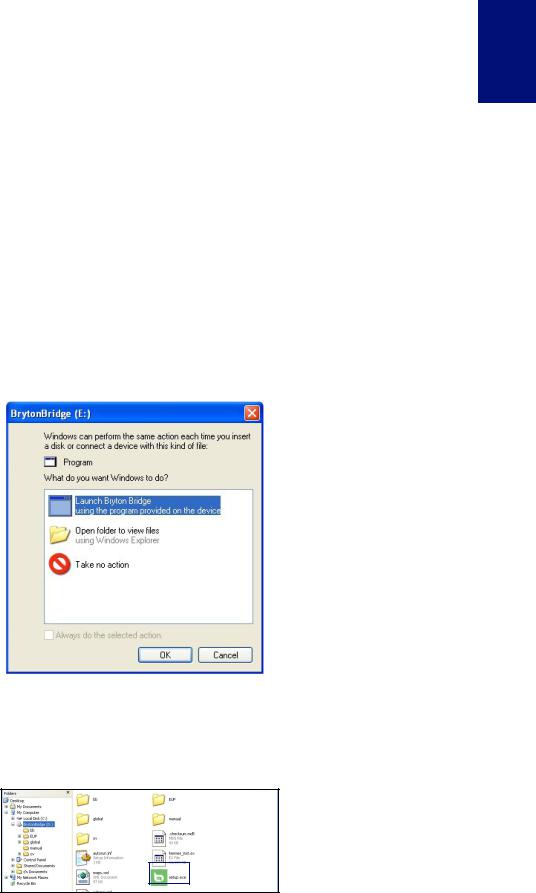
Radfahren mit dem Rider 50!
1.Fahren Sie einfach im freien Fahrradmodus oder stellen Sie über die Menüoptionen ein Trainingsprogramm ein.
2.Drücken Sie zum Umschalten zwischen den Modi die 
 -Modus.
-Modus.
3.Wählen Sie aus den verfügbaren Modi aus: Gitter, Karte und Mein Freund.
Wenn sich der Bildschirm im Gittermodus befindet, können Sie die Einstellungen mit dem 5-Wege-Navigator ändern.
4.Drücken Sie beim freien Radfahren zum Start der Protokollaufzeichnung  ; durch erneutes Betätigen der Taste
; durch erneutes Betätigen der Taste  stoppen Sie die Aufzeichnung.
stoppen Sie die Aufzeichnung.
Rider 50-Daten mit dem Computer verwalten
1.Schalten Sie den Rider 50 ein und verbinden Sie das Gerät über das USB-Kabel mit dem Computer.
2.Installieren Sie die Bryton Bridge-Anwendung von der DVD.
a. Ein Installationsfenster wird auf dem Bildschirm eingeblendet.
Klicken Sie auf Launch Bryton Bridge (Bryton Bridge starten) und schließen Sie die Installation gemäß den Anweisungen auf dem Bildschirm ab.
b. Andernfalls öffnen Sie My Computer (Arbeitsplatz) > DVD drive (DVD-Laufwerk)
> Doppelklick auf setup.exe und installieren Sie Bryton Bridge anhand der Anweisungen auf dem Bildschirm.
<![endif]>DEUTSCH
3. Nehmen Sie die Datenübertragung zum Computer gemäß den Anweisungen auf dem Bildschirm vor. Erste Schritte 9
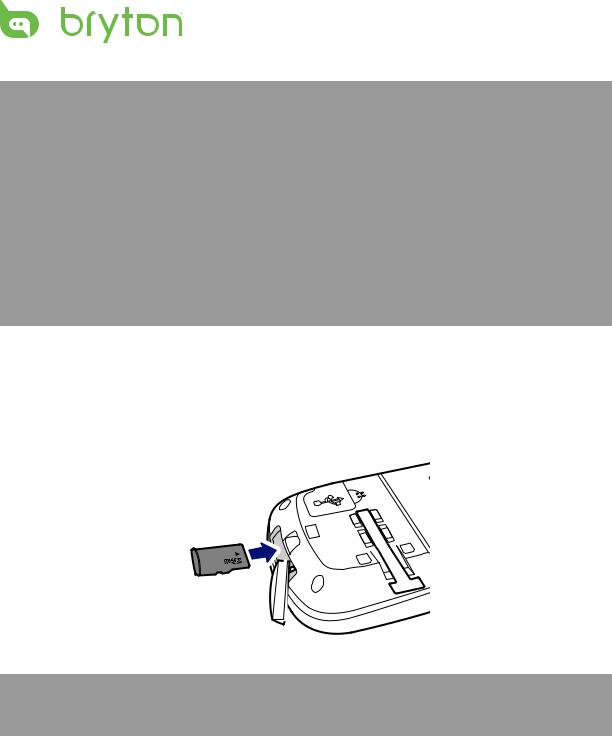
Hinweis:
•Wenn Sie den Rider 50 vom USB-Anschluss trennen, setzt sich der Rider 50 selbst zurück.
•Ziehen Sie das USB-Kabel während der Datenübertragung nicht ab. Andernfalls können die Daten beschädigt werden.
•Wir empfehlen Ihnen dringend, den Rider 50 via Bryton Bridge zu registrieren. (Internetverbindung erforderlich)
•Nachdem Bryton Bridge installiert wurde, startet die Software automatisch, sobald Sie das Gerät mit dem Computer verbunden wird. Falls die Software nicht automatisch startet, doppelklicken Sie auf das Bryton Bridge-Verknüpfungssymbol  auf dem Desktop Ihres Computers. Weitere Informationen finden Sie in den Bedienungsanleitungen für Rider 50 und Bryton Bridge auf der DVD oder unter http://corp.brytonsport.com/supportSDownload. html.
auf dem Desktop Ihres Computers. Weitere Informationen finden Sie in den Bedienungsanleitungen für Rider 50 und Bryton Bridge auf der DVD oder unter http://corp.brytonsport.com/supportSDownload. html.
microSD-Speicherkarte installieren
Schieben Sie eine micro-SD-Karte mit den Goldkontakten nach unten in den Steckplatz ein, wie nachstehend abgebildet ist.
Hinweis: Wenn Sie die microSD-Karte einfügen oder entfernen, startet der Rider 50 automatisch neu.
Erfahrungen mit anderen Radfahrern teilen
Über http://Brytonsport.com können Sie sich mit anderen Radfahrern rund um die Welt austauschen.
10 Erste Schritte
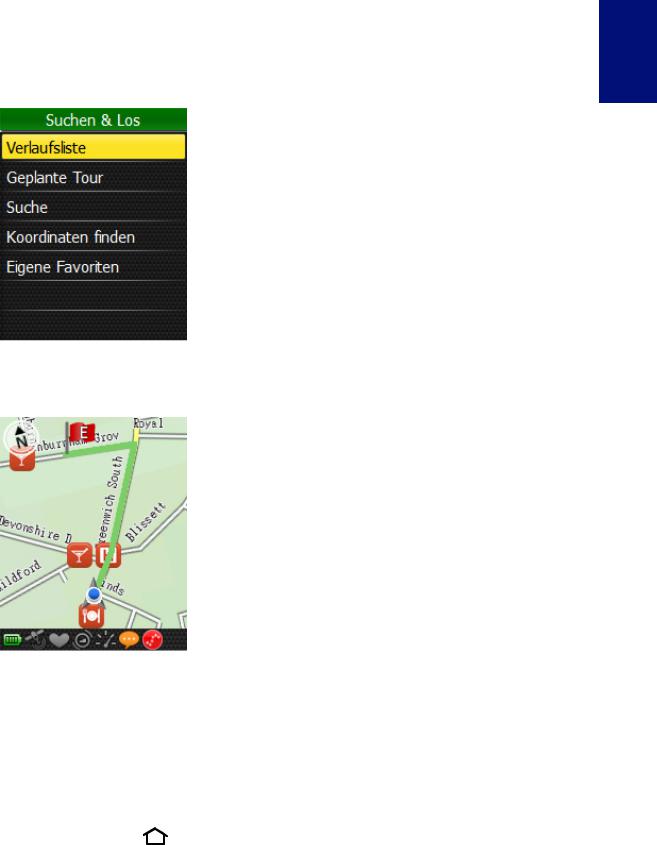
Suchen & Los
Mit der„Suchen & Los“-Funktion können Sie die Navigation von Touren aus der „Verlaufsliste“,„Geplante Tour“- und„Eigene Favoriten“-Liste starten. Außerdem können Sie durch Eingabe des Namens, der Adresse oder der Koordinaten der Position die Orte finden, die Sie interessieren.
1. Drücken Sie zum Öffnen des Menüs die Menütaste  .
.
2. Wählen Sie das Element Suchen & Los mit dem 5-Wege-Navigator.
• Bewegen Sie für die Wahl des Elements den 5-Wege-Navigator nach oben / unten.
• Drücken Sie zur Bestätigung auf die Mitte.
Navigation von Touren aus der Verlaufsliste
Sie können die Navigation jeder Tour starten, die in der Verlaufsliste Ihres Rider 50 gespeichert ist.
1. Wählen Sie im„Suchen & Los“-Menü die Verlaufsliste mit dem 5-Wege-Navigator.
2. Wählen Sie eine Fahrt aus der Liste.
3. Heben Sie  hervor und drücken Sie zum Start der Navigation auf die Mitte des 5-Wege-Navigators.
hervor und drücken Sie zum Start der Navigation auf die Mitte des 5-Wege-Navigators.
4. Eine rosafarbene Linie (Spur) erscheint auf der Karte und zeigt die Richtung zu Ihrem Ziel.
Tournavigation von„Geplante Tour“
Sie können die Navigation einer über die Bryton Bridge-Anwendung auf Ihren Rider 50 hochgeladenen Tour starten.
1.Bereiten Sie Ihre Tour über brytonsport.com und die Bryton Bridge-Anwendung vor und laden Sie sie herunter.
2.Verbinden Sie Ihren Rider 50 über das USB-Kabel mit dem Computer.
3.Befolgen Sie zum Übertragen der Daten auf Ihren Rider 50 die Anweisungen auf dem Bildschirm.
4. Drücken Sie die Menütaste |
. |
5.Wählen Sie mit dem 5-Wege-Navigator die Elemente Suchen & Los > Geplante Tour.
6.Wählen Sie eine Fahrt aus der Liste; drücken Sie zum Bestätigen in die Mitte der 5-Wege- Navigation. Die Einzelheiten der Tour werden angezeigt.
<![endif]>DEUTSCH
Suchen & Los 11
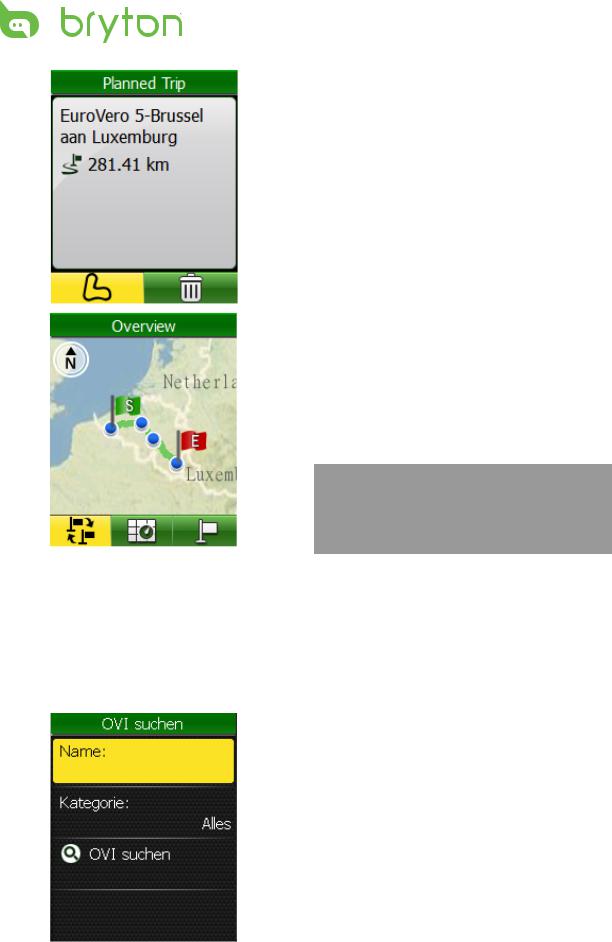
Wählen Sie eine Option:
 - zeigt die Route an.
- zeigt die Route an.
 - entfernt die ausgewählte Route aus der „Geplante Tour“-Liste.
- entfernt die ausgewählte Route aus der „Geplante Tour“-Liste.
Wählen Sie eine Option in der angezeigten Übersicht:
 - wechselt zwischen den Startund Endpunkten hin und her.
- wechselt zwischen den Startund Endpunkten hin und her.
 - zeigt die Route auf der Karte an.
- zeigt die Route auf der Karte an.
 - bringt Sie zum ausgewählten Ziel.
- bringt Sie zum ausgewählten Ziel.
• Eine im Voraus geplante Tour wird als grüne Linie auf der Karte angezeigt; die rosafarbene Linie zeigt die Richtung zu Ihrem Ziel an.
Hinweis: Drücken Sie zum Hinzufügen einer Position zur„Eigene Favoriten“-Liste die InfoTaste  . Heben Sie
. Heben Sie hervor; geben Sie einen Positionsnamen ein.
hervor; geben Sie einen Positionsnamen ein.
Position suchen
Sie können aus den gespeicherten Wegpunkten (Position) nach Orten von Interesse und aktuellen Ergebnissen in Ihren Favoriten suchen. Durch Eingabe der betreffenden Adresse können Sie auch einen bestimmten Ort suchen.
OVI suchen
1. Wählen Sie im„Suchen & Los“-Menü die Elemente Suche > OVI suchen mit dem 5-Wege-Navigator.
2. Geben Sie einen Namen ein und wählen Sie eine Kategorie.
3. Heben Sie zum Start der Suche  mit dem 5-Wege-Navigator hervor und
mit dem 5-Wege-Navigator hervor und
drücken Sie zur Bestätigung auf die Mitte des 5-Wege-Navigators.
12 Suchen & Los
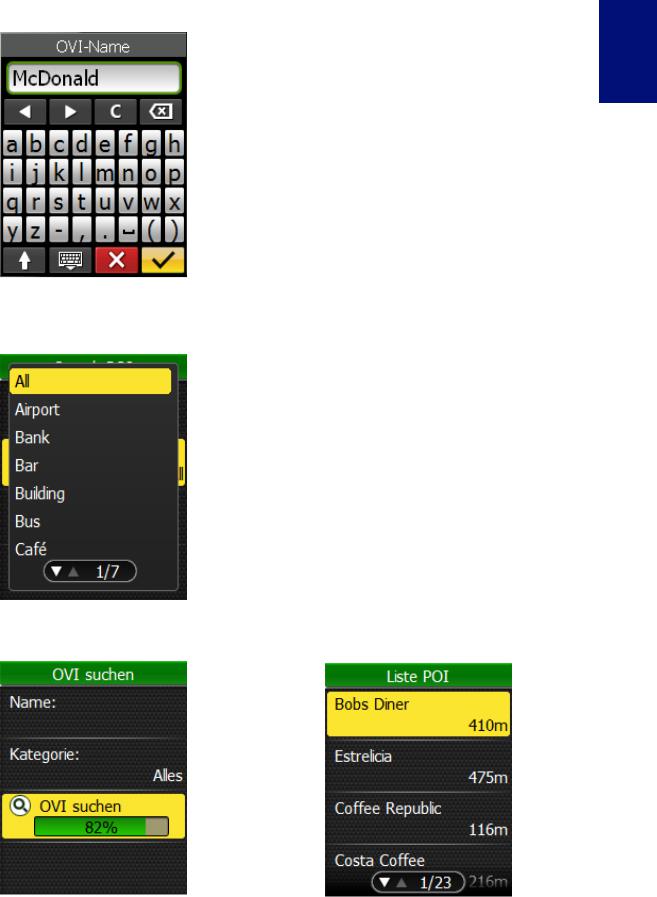
Positionsbezeichnung mit Hilfe der Bildschirmtastatur eingeben
1. Bewegen Sie den 5-Wege-Navigator nach oben / unten / links / rechts zur Auswahl des Zeichens.
2. Drücken Sie zur Bestätigung der Auswahl auf die Mitte des 5-Wege-Navigators.
• Schalten Sie durch Wahl von  zwischen Großund Kleinschreibung um.
zwischen Großund Kleinschreibung um.
• Mit  ändern Sie die Eingabemethode.
ändern Sie die Eingabemethode.
• Verschieben Sie die Cursor-Position mit
 oder
oder  .
.
3. Heben Sie zum Abschluss  mit dem
mit dem
5-Wege-Navigator hervor und drücken Sie zur Bestätigung auf die Mitte des 5-Wege- Navigators.
Eine Kategorie wählen
1. Bewegen Sie den 5-Wege-Navigator nach oben / unten zur Wahl der gewünschten Kategorie.
2. Drücken Sie zur Bestätigung der Auswahl auf die Mitte des 5-Wege-Navigators.
<![endif]>DEUTSCH
Beispiel von OVI-Suchergebnissen
Suchangaben |
Suchergebnisse |
Suchen & Los 13
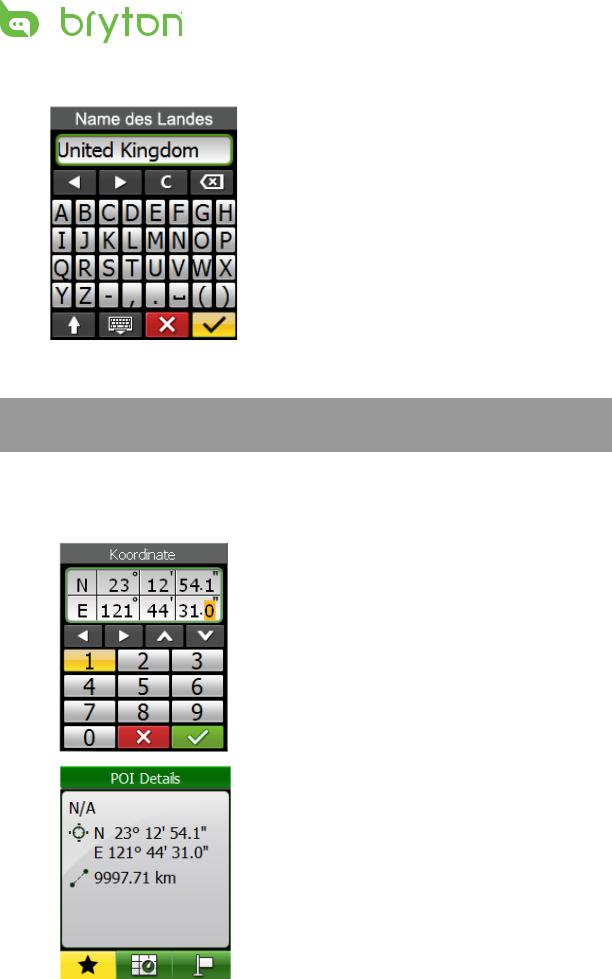
Position suchen
1. Wählen Sie im„Suchen & Los“-Menü die Elemente Suche > Adresse mit dem 5-Wege-Navigator.
2. Geben Sie eine Adresse ein (LandBundesstaat, Stadt, Straßenname und Hausnummer).
3. Heben Sie für den Navigationsstart zum Zielpunkt  mit dem 5-Wege- Navigator hervor und drücken Sie zur Bestätigung auf die Mitte des 5-Wege- Navigators.
mit dem 5-Wege- Navigator hervor und drücken Sie zur Bestätigung auf die Mitte des 5-Wege- Navigators.
Hinweis: Zur Verwendung der Suchfunktion benötigen Sie eine GPS-Fixierung. Sie sucht den Ort innerhalb eines Radius von 6 km von der aktuellen Position.
Koordinaten finden
Sie können Orte durch Eingabe der Koordinaten der betreffenden Position suchen.
1. Wählen Sie im„Suchen & Los“-Menü das Element Koordinaten finden mit dem 5-Wege-Navigator.
2. Legen Sie das Format der Koordinatensuche mit dem 5-Wege- Navigator fest und drücken Sie Sie zur Bestätigung auf die Mitte des 5-Wege- Navigators.
3. Geben Sie die neuen Koordinaten mit dem 5-Wege-Navigator ein.
• Durch Wahl von  oder
oder  wechseln Sie in ein anderes Feld. Sie können die Koordinaten auch durch Wahl von
wechseln Sie in ein anderes Feld. Sie können die Koordinaten auch durch Wahl von  oder
oder  ändern.
ändern.
4. Heben Sie zum Abschluss  mit dem
mit dem
5-Wege-Navigator hervor und drücken Sie zur Bestätigung auf die Mitte des 5-Wege-Navigators.
5. Speichern Sie die Koordinaten durch Wahl von  und starten Sie die Navigation durch Wahl von
und starten Sie die Navigation durch Wahl von  .
.
14 Suchen & Los
